โทรศัพท์ Android ของคุณรีสตาร์ทเองโดยอัตโนมัติหรือไม่ เราจะแสดงให้คุณเห็นว่าเหตุใดจึงเกิดขึ้นและวิธีทำให้อุปกรณ์ทำงานได้ตามปกติอีกครั้ง
Android เป็นระบบปฏิบัติการบนมือถือที่มีความเสถียร แต่ก็ไม่รอดพ้นจากปัญหาร้ายแรง การเปิดตัวซอฟต์แวร์ระบบ Buggy, แอพที่ไม่ได้เพิ่มประสิทธิภาพ, แคชของแอพพลิเคชั่นที่เสียหาย ฯลฯ อาจทำให้เกิดการขัดข้องทั่วทั้งระบบได้อย่างง่ายดายโดยบังคับให้อุปกรณ์รีบูตตัวเอง ดำเนินการตามคำแนะนำและวิธีแก้ปัญหาด้านล่างเพื่อแก้ไขโทรศัพท์ Android ที่รีสตาร์ทตลอดเวลา
1. ตรวจสอบการอัปเดตซอฟต์แวร์ระบบ Android
โทรศัพท์ Android ที่ใช้งานซอฟต์แวร์ระบบหลักที่ล้าสมัยหรือก่อนกำหนดมีแนวโน้มที่จะรีสตาร์ทแบบสุ่มหรือบ่อยครั้ง ดังนั้นจึงเป็นความคิดที่ดีที่จะเริ่มต้นด้วยการตรวจหาการอัปเดต Android รุ่นใหม่ เนื่องจากการอัปเดตเหล่านี้มักจะแก้ไขข้อบกพร่องที่ถาวรและปรับปรุงประสิทธิภาพโดยทั่วไป
แม้ว่าโทรศัพท์ Android ของคุณจะไม่รองรับ Android เวอร์ชันล่าสุด แต่คุณยังคงต้องติดตั้งการอัปเดตความปลอดภัยหรือความเสถียรที่รอดำเนินการอยู่
หากต้องการทำเช่นนั้น:
1. เปิดแอป การตั้งค่าผ่านหน้าจอหลักหรือลิ้นชักแอป
2. เลื่อนลงแล้วแตะ ระบบ
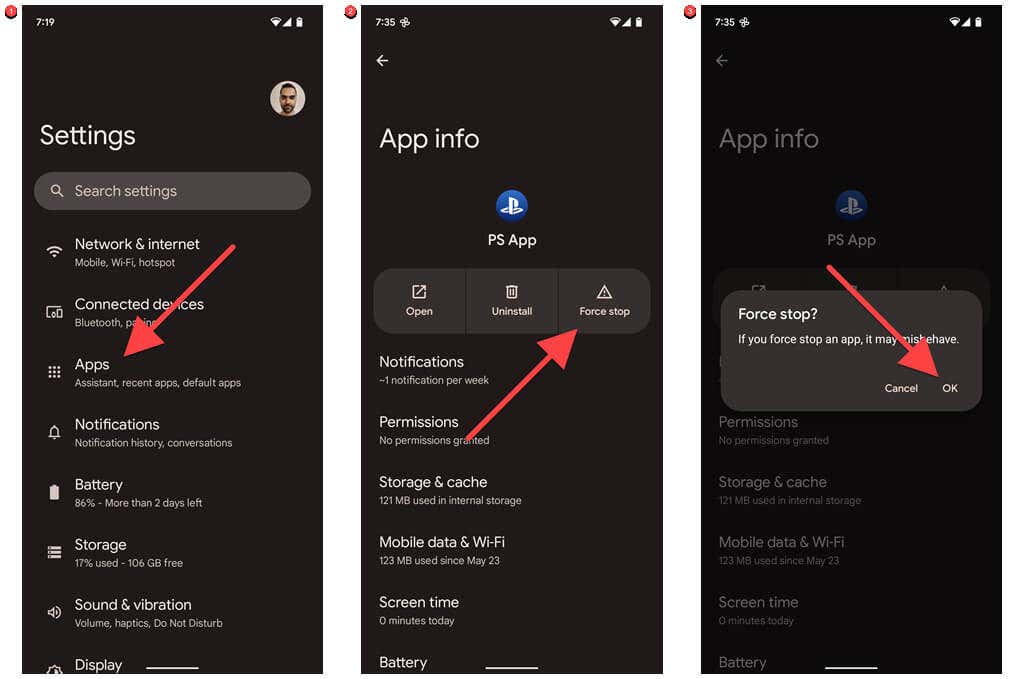
3. เลือก การอัปเดตระบบ.
4. เลือกตรวจสอบการอัปเดต.
5. ดาวน์โหลดและติดตั้งการอัปเดตซอฟต์แวร์ระบบที่รอดำเนินการ
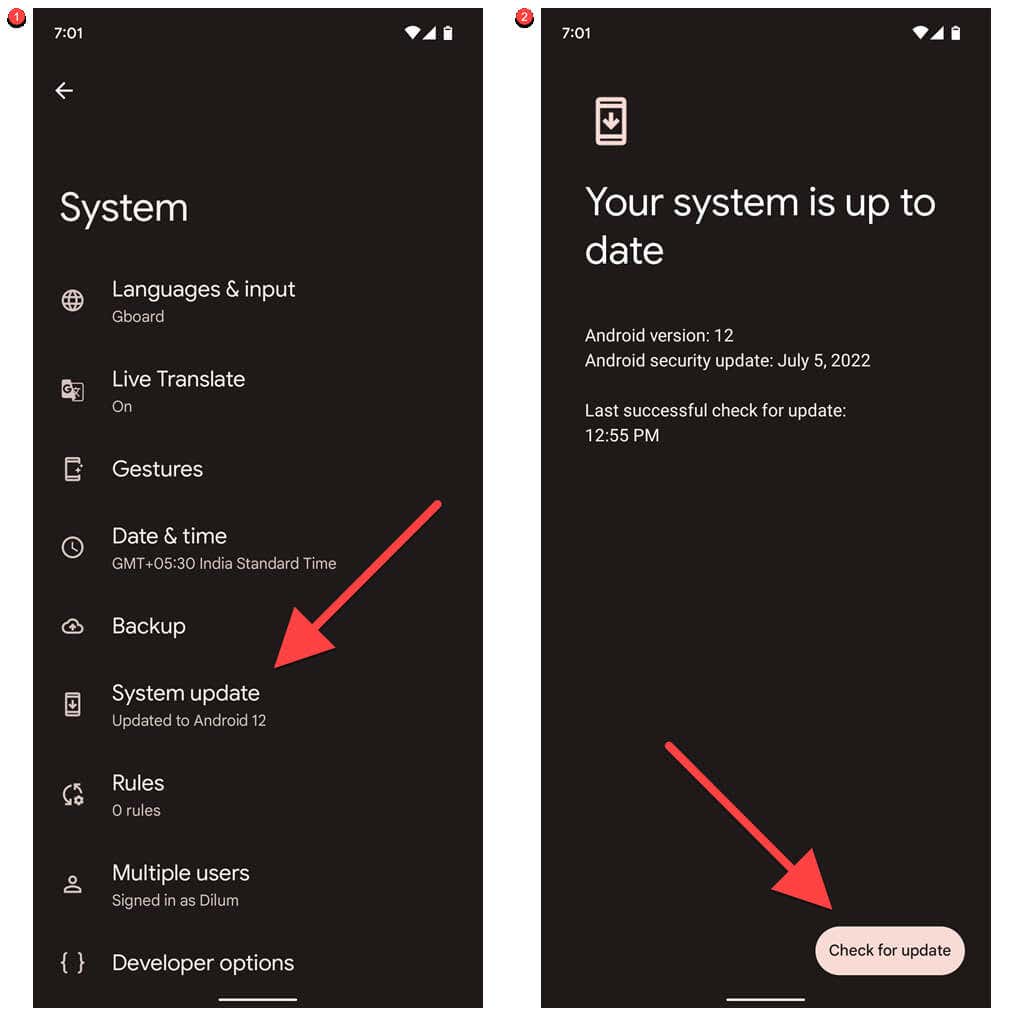
การอัปเดต Android หรือรุ่นเบต้าบางรุ่นอาจมีข้อบกพร่องที่ทำให้โทรศัพท์ของคุณรีสตาร์ทได้ไม่บ่อยนัก หากคุณไม่สามารถรอการอัปเดตครั้งต่อไปได้ (ซึ่งอาจแก้ไขปัญหาได้) ให้พิจารณา ดาวน์เกรดเป็น Android เวอร์ชันเก่า อย่างไรก็ตาม นี่เป็นมาตรการทางเลือกสุดท้ายที่คุณต้องดำเนินการเฉพาะในกรณีที่การแก้ไขในภายหลังไม่ได้ผล
2. ล้างพาร์ทิชันแคชใน Android
ไฟล์ระบบชั่วคราวที่เสียหายใน Android เป็นอีกสาเหตุหนึ่งที่ทำให้อุปกรณ์รีสตาร์ทแบบสุ่ม ลองเช็ดพาร์ทิชันแคชบนที่จัดเก็บข้อมูลภายในโทรศัพท์ของคุณใน โหมดการกู้คืน และตรวจสอบว่ามีความแตกต่างหรือไม่
การเข้าสู่โหมดการกู้คืนจะแตกต่างกันระหว่างเวอร์ชัน Android และรุ่นโทรศัพท์ ตามตัวอย่าง ต่อไปนี้เป็นวิธีดำเนินการบน Google Pixel
1. กดปุ่ม เปิด/ปิดและ เพิ่มระดับเสียงพร้อมกัน แล้วแตะ ปิดเครื่องเพื่อปิดอุปกรณ์ของคุณ
2. กดปุ่ม เปิด/ปิดและ dลดระดับเสียงค้างไว้พร้อมกันจนกว่าคุณจะเห็นหน้าจอที่มีเครื่องหมายอัศเจรีย์สีแดง.
3. ใช้ปุ่ม ระดับเสียงเพื่อวนดูตัวเลือกที่มีอยู่จนกว่าคุณจะเลือก โหมดการกู้คืนจากนั้นกดปุ่ม เปิด/ปิด
4. กดปุ่ม เปิด/ปิดและเพิ่มระดับเสียงสั้นๆ บนหน้าจอที่มีไอคอน Android จนกว่าคุณจะเห็นตัวเลือกการกู้คืน
5. ไฮไลต์ตัวเลือกล้างพาร์ติชันแคชโดยใช้ปุ่ม ระดับเสียง
6. เลือกปุ่มเปิด/ปิดเพื่อยืนยัน
หากคุณไม่เห็นตัวเลือก ล้างพาร์ติชันแคชให้เชื่อมต่อโทรศัพท์ของคุณกับคอมพิวเตอร์ผ่าน USB แล้วลองอีกครั้ง หากยังคงไม่ปรากฏขึ้น อาจเป็นไปได้ว่าผู้ผลิตโทรศัพท์ของคุณไม่รองรับการล้างพาร์ติชันแคช
3. อัปเดตแอป Android ทั้งหมดเป็นเวอร์ชันล่าสุด
การติดตั้งการอัปเดตแอปล่าสุดเป็นอีกวิธีที่ดีเยี่ยมในการหลีกเลี่ยงข้อผิดพลาดการขัดข้องของอุปกรณ์ที่เกิดจากแอป Android ที่ไม่ได้รับการปรับปรุงหรือล้าสมัย มี วิธีการต่างๆ ในการอัปเดตแอปบนอุปกรณ์ Android แต่นี่คือสิ่งที่ตรงไปตรงมาที่สุด:
1. เปิดแอป Google Play Storeบนอุปกรณ์ Android ของคุณแล้วแตะรูปโปรไฟล์ของคุณที่มุมขวาบนของหน้าจอ
2. แตะจัดการแอปและอุปกรณ์
3. แตะอัปเดตทั้งหมดภายใต้การอัปเดตที่มีอยู่
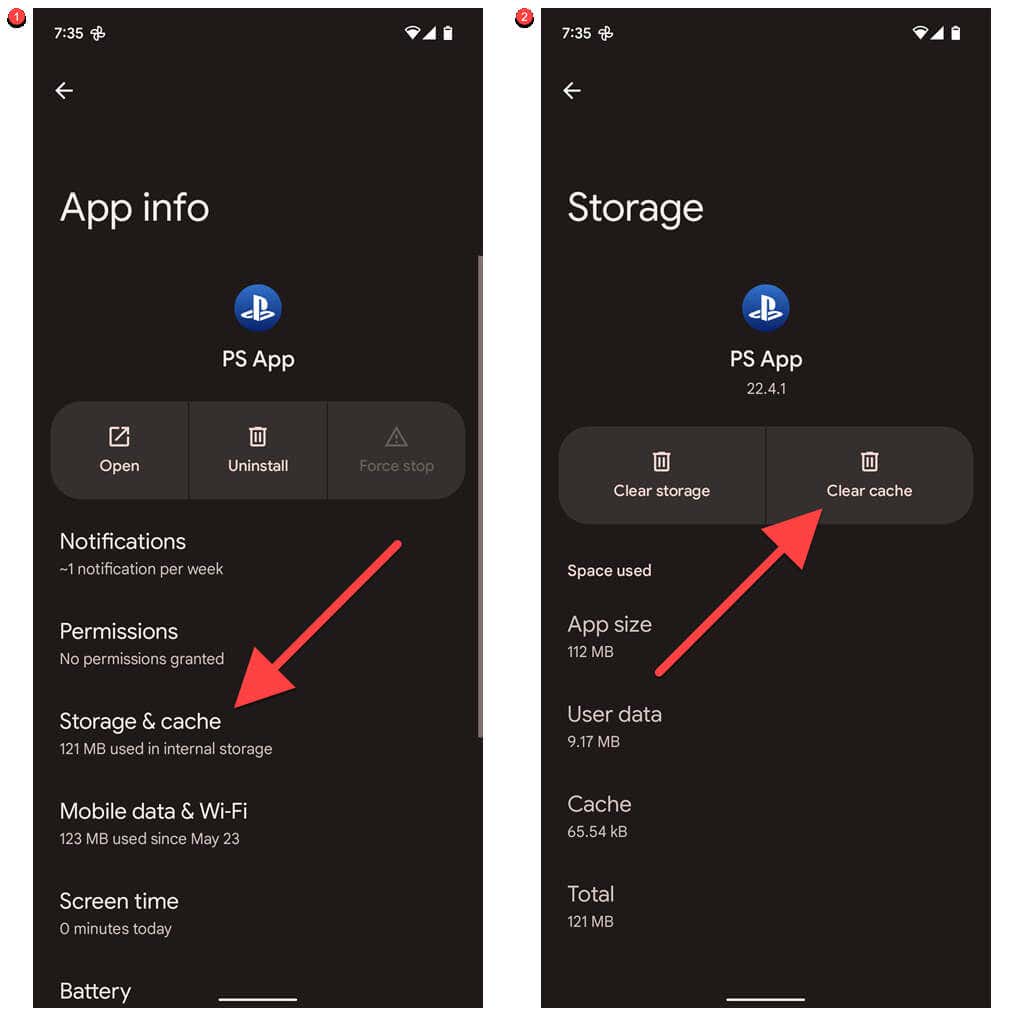
หากคุณต้องการอัปเดตแอปทีละแอป ให้สลับไปที่แท็บ จัดการและเลือก การอัปเดตที่มีจากนั้นเลือกแอปที่คุณต้องการอัปเดตแล้วแตะไอคอนอัปเดต
4. ล้างแคชของแอปที่เสียหาย
หากแอปใดแอปหนึ่งทำให้อุปกรณ์ Android ของคุณรีสตาร์ท อย่าลืมอัปเดตแอปนั้น หากปัญหาเกิดขึ้นอีก ให้หยุดแอปไม่ให้ทำงานในพื้นหลังและล้างแคช ซึ่งช่วยแก้ไขข้อขัดข้องที่เกิดจากข้อมูลแอปชั่วคราวที่เสียหาย หากต้องการทำเช่นนั้น:
1. เปิดแอป การตั้งค่าและเลือก แอป
2. ค้นหาและแตะแอปที่มีปัญหา
3. แตะ บังคับให้หยุด>ตกลง.
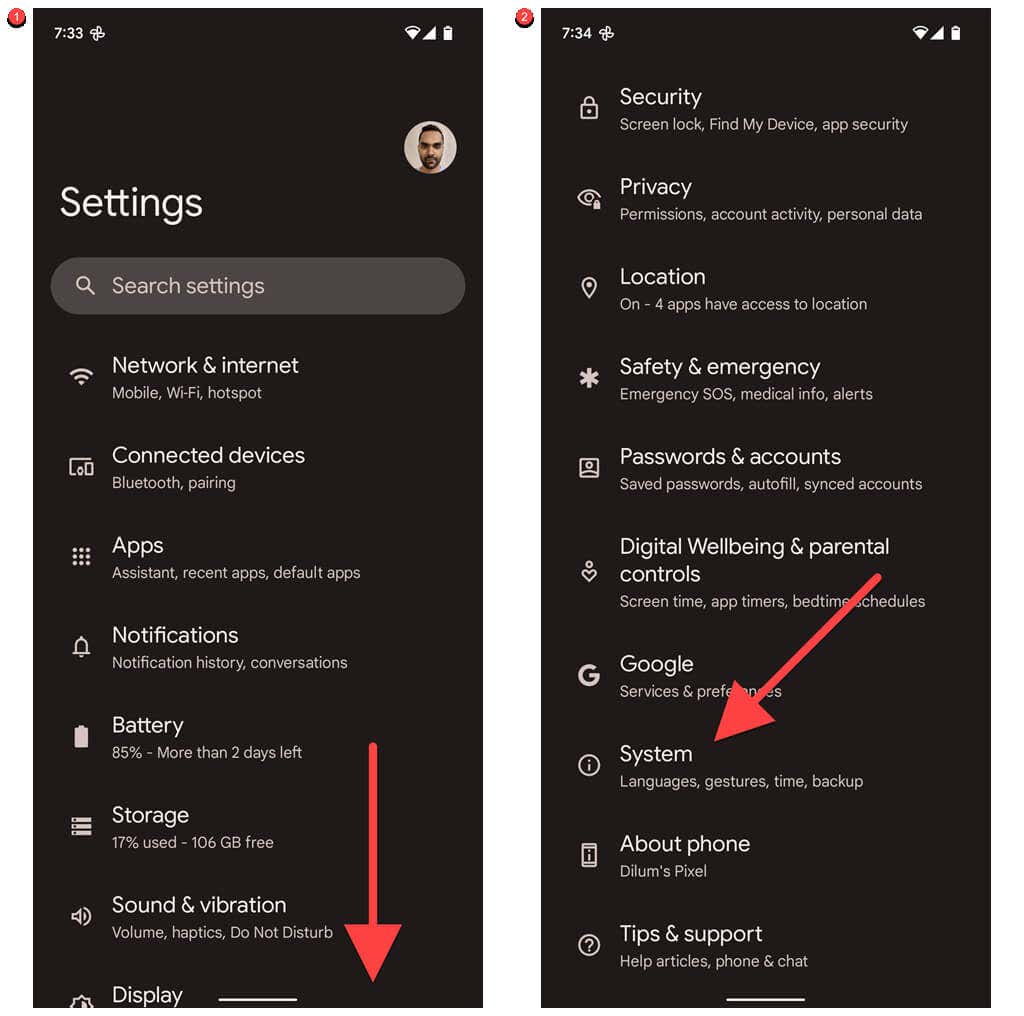
4. แตะที่เก็บข้อมูลและแคช
5. แตะล้างแคช.
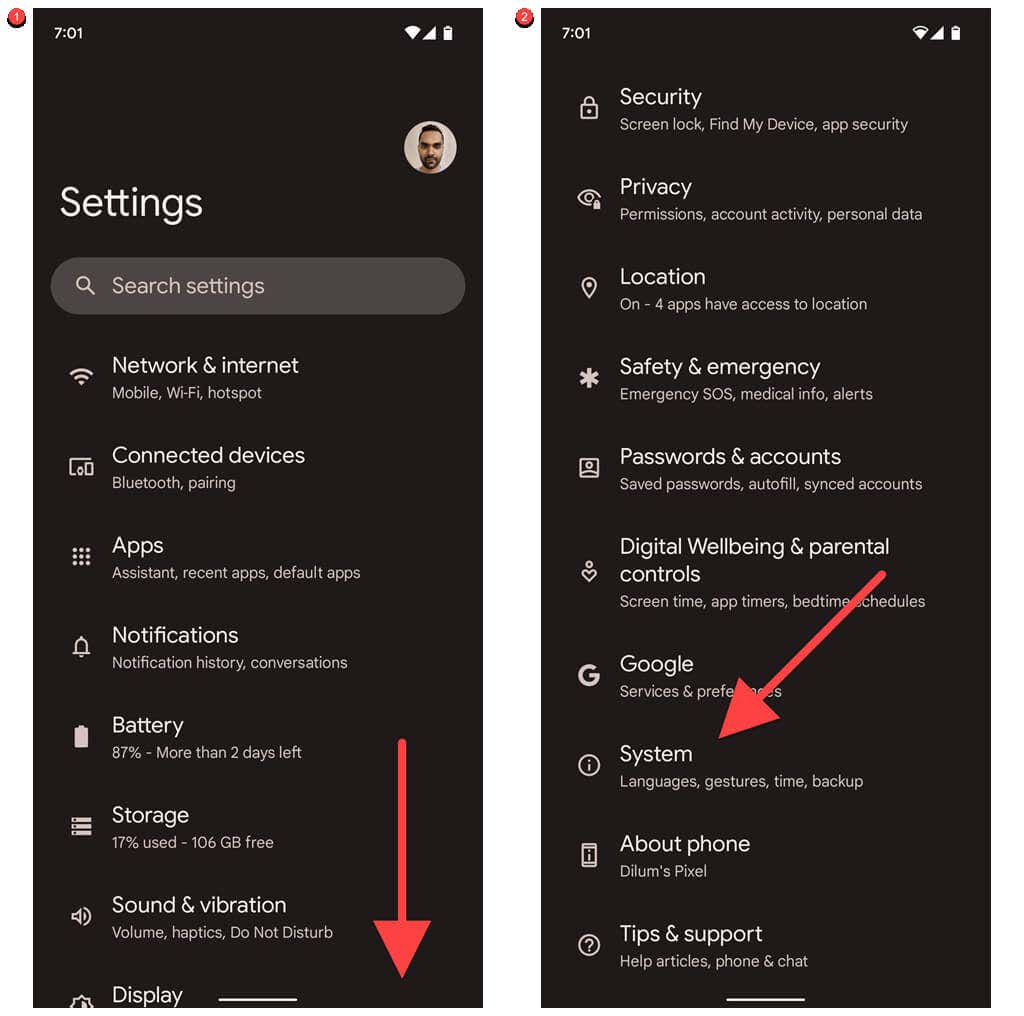
หากไม่สามารถแก้ไขปัญหาได้ โปรดติดต่อนักพัฒนาแอปเพื่อขอความช่วยเหลือ (คุณสามารถดูข้อมูลติดต่อได้ที่หน้า Play Store ของแอป) ถอนการติดตั้งและติดตั้งแอปอีกครั้ง หรือ ไซด์โหลดแอปเวอร์ชันเสถียร.
5. ทดสอบโทรศัพท์ Android ของคุณในเซฟโหมด
เซฟโหมดของ Android เป็นสภาพแวดล้อมแบบแยกส่วนซึ่งมีเฉพาะแอปที่มาพร้อมเครื่องเท่านั้นที่ใช้งานได้ และช่วยให้คุณระบุได้ว่าแอปของบุคคลที่สามเป็นสาเหตุที่ทำให้อุปกรณ์รีสตาร์ทหรือไม่
กระบวนการของ กำลังโหลดโทรศัพท์ Android ในเซฟโหมด แตกต่างกันระหว่างผู้ผลิตและรุ่น ตัวอย่างเช่น บน Google Pixel คุณต้อง:
1. กดปุ่ม เปิด/ปิดและ เพิ่มระดับเสียงค้างไว้พร้อมกันเพื่อแสดงตัวเลือกพลังงานของโทรศัพท์
2. แตะไอคอนรีสตาร์ทค้างไว้จนกว่าคุณจะเห็นป๊อปอัป "รีบูตไปที่เซฟโหมด"
3. แตะตกลง
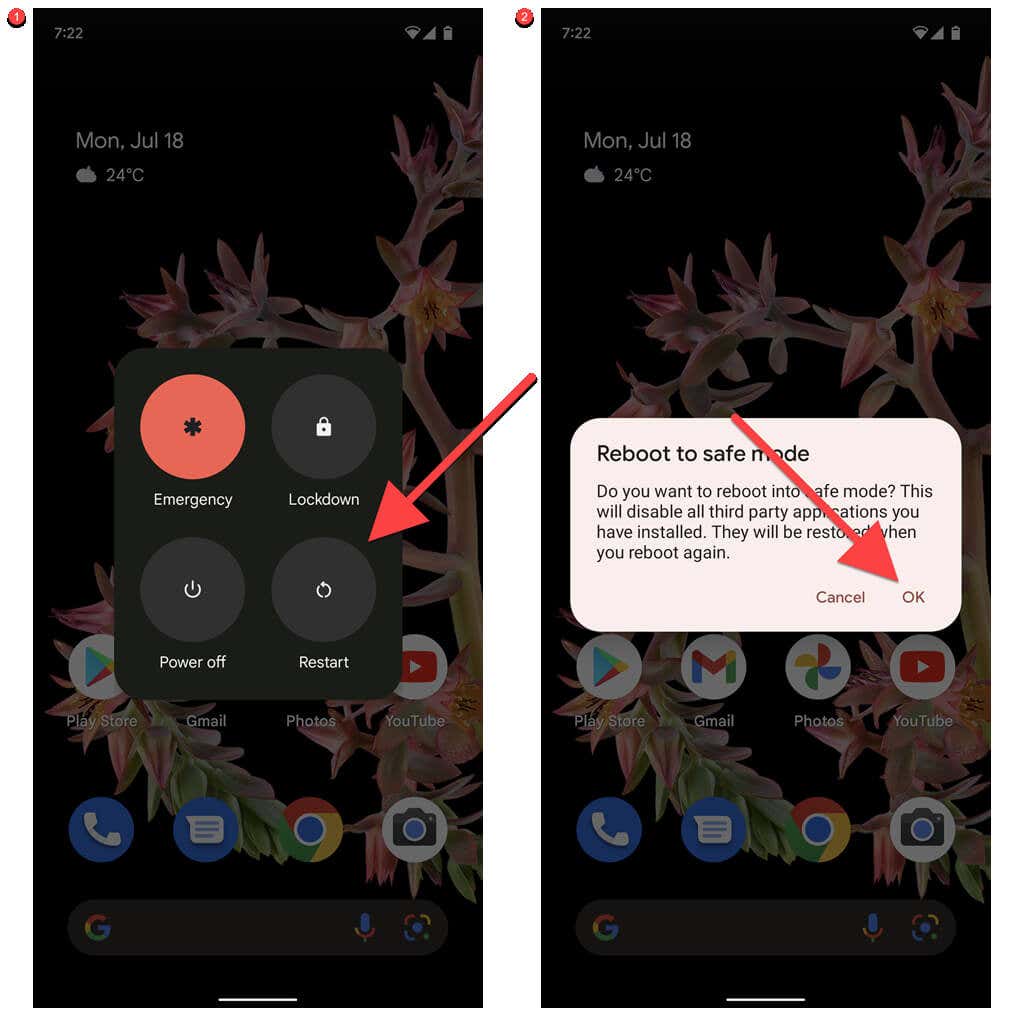
หากโทรศัพท์ของคุณหยุดการรีบูตในเซฟโหมด ให้ลบแอปของบุคคลที่สามที่ติดตั้งเมื่อเร็วๆ นี้ และรีสตาร์ทโทรศัพท์ของคุณตามปกติ จากนั้น ติดตั้งทุกอย่างอีกครั้งจนกว่าคุณจะพบแอปที่มีปัญหา
6. ถอดเคส แบตเตอรี่ภายนอก และอุปกรณ์เสริม
เคสขนาดใหญ่ แบตเตอรี่ภายนอก และอุปกรณ์เสริมอื่นๆ ในโทรศัพท์ Android อาจทำให้เครื่องร้อนขึ้นและบังคับให้ปิดหรือรีสตาร์ท ให้นำออกและตรวจสอบว่าจะทำให้อุปกรณ์ไม่สามารถรีบูตได้หรือไม่
7. เพิ่มพื้นที่เก็บข้อมูลบน Android ของคุณ
หากโทรศัพท์ Android ของคุณใกล้จะหมดพื้นที่เก็บข้อมูล ก็ไม่ต้องแปลกใจที่ระบบจะปิดและรีบูตระบบแบบสุ่ม หากต้องการเพิ่มพื้นที่ว่างบนอุปกรณ์ Android ของคุณ:
1. เปิดแอปการตั้งค่าบนโทรศัพท์ Android ของคุณ
2. เลื่อนลงแล้วแตะพื้นที่เก็บข้อมูล
3. เจาะลึกหมวดหมู่การจัดเก็บข้อมูล เช่น แอป, เอกสารและอื่นๆ, รูปภาพฯลฯ เพื่อลบรายการที่ไม่ต้องการออกจากอุปกรณ์ของคุณ หรือแตะเพิ่มพื้นที่ว่างและปฏิบัติตามคำแนะนำในการทำความสะอาดเพื่อเรียกคืนพื้นที่เก็บข้อมูลอย่างรวดเร็ว
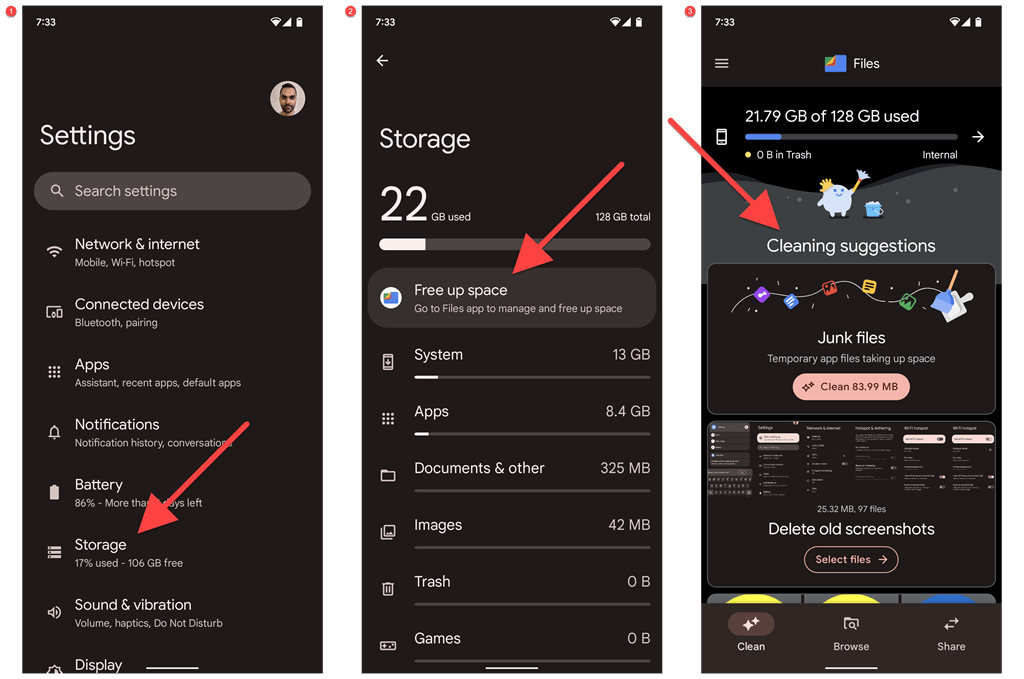
เคล็ดลับ: เพื่อให้แน่ใจว่าคุณมีพื้นที่ว่างเพียงพอบนที่จัดเก็บข้อมูลภายในของ Android โปรดพิจารณา โดยใช้การ์ด SD เพื่อจัดเก็บไฟล์
8. ตรวจสอบสุขภาพแบตเตอรี่ของโทรศัพท์ของคุณ
การเสื่อมสภาพของแบตเตอรี่ในอุปกรณ์ Android อาจส่งผลต่อการปิดเครื่องและรีสตาร์ทแบบสุ่ม หากคุณใช้โทรศัพท์มาอย่างน้อยหนึ่งปี เป็นความคิดที่ดีที่จะตรวจสอบสภาพแบตเตอรี่ มีหลายวิธีในการดำเนินการดังกล่าว:
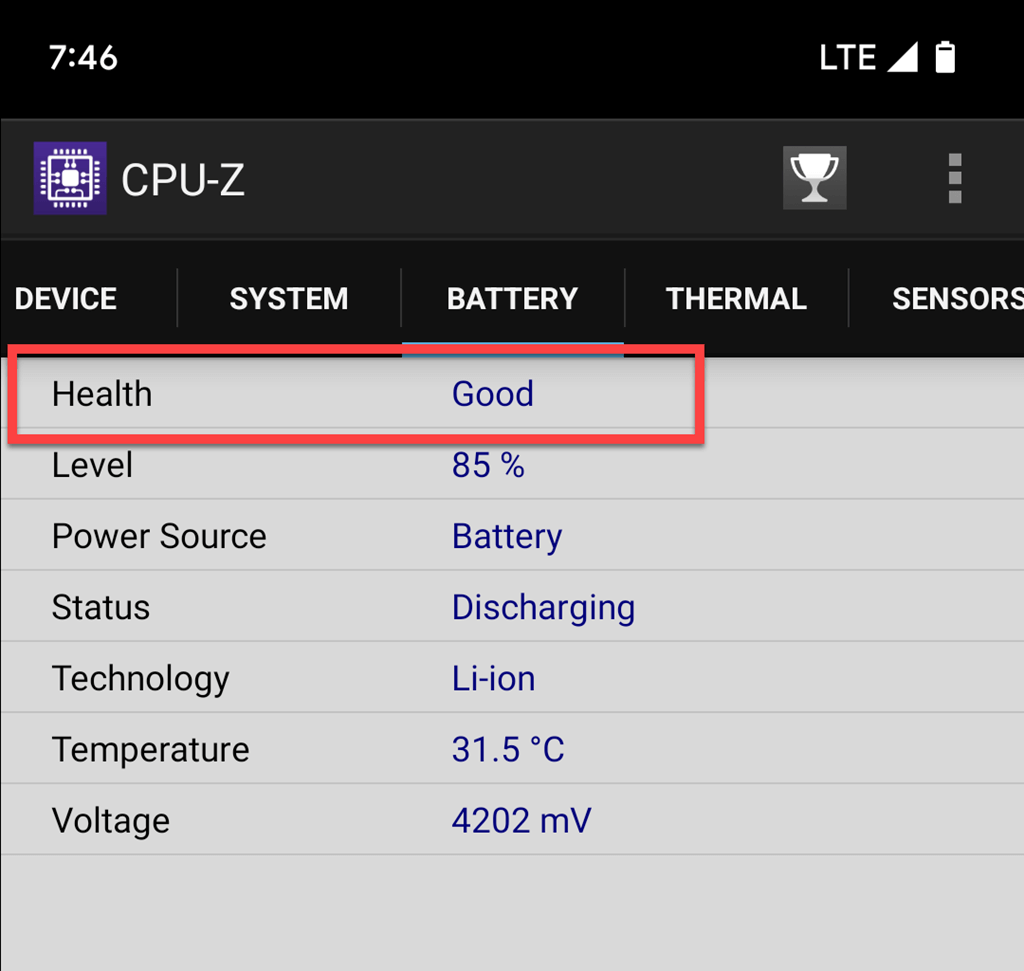
หากสุขภาพแบตเตอรี่ในโทรศัพท์ Android ของคุณไม่ดี เราขอแนะนำอย่างยิ่งให้คุณพิจารณาเปลี่ยนแบตเตอรี่
9. ทำการรีเซ็ตข้อมูลเป็นค่าเริ่มต้นของ Android
หากโทรศัพท์ Android ของคุณรีสตาร์ทอยู่เรื่อยๆ ให้ลองรีเซ็ตเป็นการตั้งค่าจากโรงงาน ซึ่งจะเปลี่ยนการตั้งค่า Android ทั้งหมดกลับเป็นค่าเริ่มต้นและกำจัดข้อขัดแย้งที่เกี่ยวข้องกับซอฟต์แวร์ที่ทำให้โทรศัพท์ของคุณทำงานผิดปกติ
คุณจะสูญเสียข้อมูลทั้งหมดในอุปกรณ์ของคุณ ดังนั้นโปรดสำรองข้อมูลทุกอย่างไว้ในคอมพิวเตอร์ การ์ด SD หรือบริการที่เก็บข้อมูลบนคลาวด์ก่อนที่จะเริ่มต้น หากต้องการรีเซ็ตโทรศัพท์ Android ของคุณ:
1. เปิดแอปการตั้งค่า
2. เลื่อนลงแล้วแตะ ระบบ.
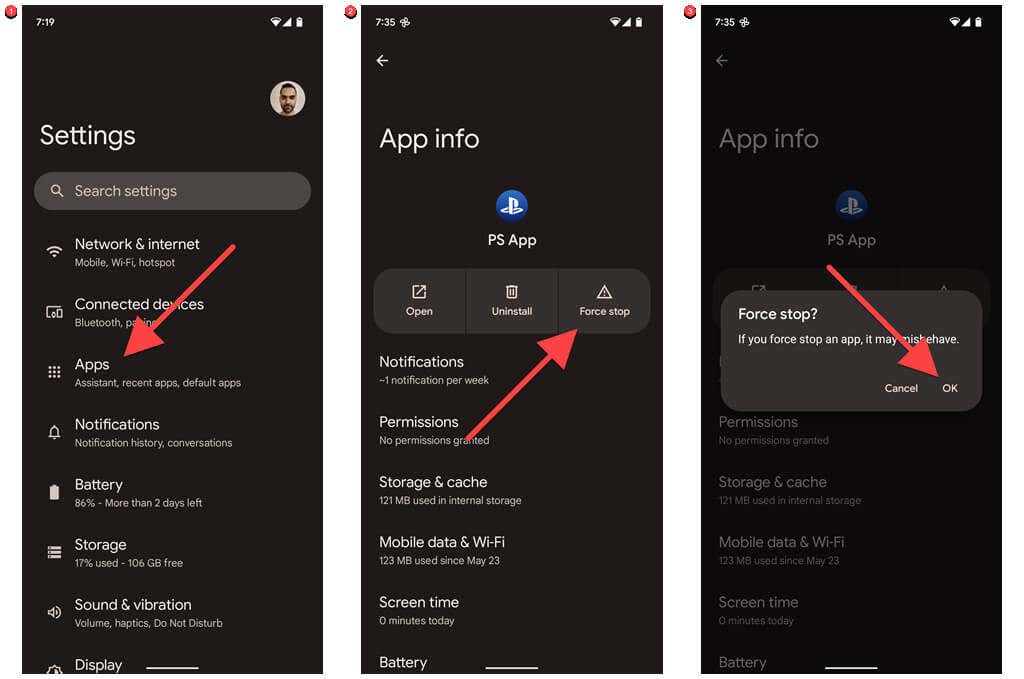
3. แตะตัวเลือกการรีเซ็ต.
4. Tap ลบข้อมูลทั้งหมด (รีเซ็ตเป็นค่าจากโรงงาน)
5. แตะลบข้อมูลทั้งหมดเพื่อยืนยัน
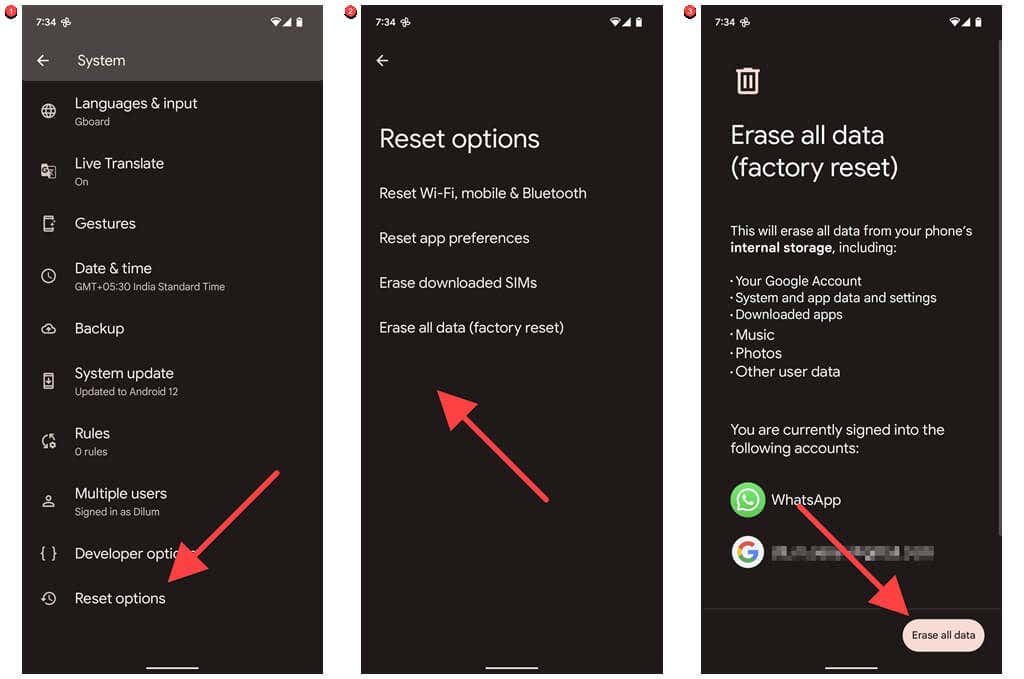
หากคุณมีปัญหาในการทำตามขั้นตอนข้างต้น (เช่น โทรศัพท์รีสตาร์ทก่อนที่คุณจะดำเนินการใดๆ) คุณสามารถ reset the device to factory defaults in โหมดการกู้คืน.
คุณทำอะไรได้อีก
หากโทรศัพท์ Android ของคุณยังคงรีสตาร์ทต่อไปแม้จะทำการรีเซ็ตเป็นค่าเริ่มต้นจากโรงงานแล้ว คุณอาจกำลังเผชิญกับปัญหาฮาร์ดแวร์ เช่น แบตเตอรี่หรือบอร์ดลอจิกทำงานผิดปกติ ติดต่อผู้ผลิตโทรศัพท์ของคุณหรือนำไปที่บริการซ่อมในพื้นที่ของคุณเพื่อแก้ไขปัญหาเพิ่มเติม
.